Oglas
Kad dođe vrijeme za prelazak na novi telefon, vjerojatno ćete osjetiti neizbježni osjećaj strepnje. Sigurno ćete biti uzbuđeni kada steknete novi sjajni uređaj, ali kako ćete, naime, prebaciti sve svoje podatke?
Ima toliko toga za uzeti u obzir. Imat ćete aplikacije, prilagođene postavke, fotografije, kontakte, pozadinu, preuzimanja - to je zastrašujuće. Čak i ako ste efikasni, može vam trebati čitav vikend da se postavite na novu slušalicu.
Ali to ne mora biti tako komplicirano. Uz malo planiranja, transfer možete učiniti bešavnim doživljajem. Samo trebate znati koje postavke i aplikacije koristiti.
Evo kako da postupak premještanja podataka na novi Android uređaj učinite što bezbolnijim.
1. Postavke: Android Backup Service
Najvažniji alat za osiguravanje jednostavnog prijenosa je upotreba Android Backup usluge. U oblak ćete spremiti neke od vaših najprilagođenijih postavki, uključujući:
- Postavke Google kalendara
- Wi-Fi mreže i lozinke.
- Pozadine početnog zaslona.
- Postavke usluge Gmail.
- Postavke zaslona
- Postavke jezika i unosa.
- Postavke datuma i vremena
Neke će aplikacije treće strane također biti sigurnosno kopirane, ali se mijenjaju ovisno o aplikaciji. Nisu sve aplikacije kompatibilne.
Da biste uključili uslugu Android Backup, idite na Postavke> Izrada sigurnosne kopije i resetiranje i budite sigurni Izrada sigurnosne kopije podataka je uključen.

Ako na uređaju imate više Google računa, morate odabrati koji račun želite koristiti za spremanje sigurnosnih kopija. Odlučite ispod Rezervni račun.
Kada prvi put uključite svoj novi telefon, tražit će se da unesete vjerodajnice svog Google računa. Ako telefon prepozna sigurnosnu kopiju na poslužiteljima, pitati će vas želite li ga koristiti. slavina Da.
Značajke za proizvođača
Korisnici tvrtke Samsung imaju pristup vlasničkoj aplikaciji koja se zove SmartSwitch Mobile. Osim podataka koje sprema Android Backup Service, premjestit će i tekstualne poruke, zapisnike telefona, kontakte i račune e-pošte.
Korisnici tvrtke Sony mogu isprobati Sony Xperia Transfer, HTC nudi alat HTC Transfer, a LG pruža LG Bridge. Svi oni obavljaju sličnu funkciju.
Zapamtite, jer su sve vlasničke značajke, korisne su samo ako prelazite na drugi telefon istog proizvođača.
2. Fotografije: Google Photos
Postoji nekoliko aplikacija pomoću kojih možete premjestiti svoje fotografije s jednog uređaja na drugi. OneDrive i Google Drive Dropbox vs. Google Drive vs. OneDrive: Koja je pohrana u oblaku najbolja za vas?Jeste li promijenili način razmišljanja o pohrani u oblaku? Popularnim opcijama Dropboxa, Google diska i OneDrivea pridružili su se i drugi. Pomažemo vam odgovoriti koju uslugu pohrane u oblaku trebate koristiti. Čitaj više obje će biti dovoljne, kao i neke aplikacije specifične za proizvođača. Najjednostavniji i najprofiniraniji pristup je upotreba Google fotografija.
Ne samo da Picasa zamjena sinkronizirajte fotografije između svih svojih uređaja (mobitela i tableta), ali Google je od sredine 2015. također ponudio prijenosnik računala. To znači da će bilo kakve slike na raznim računalima biti dostupne i na vašem telefonu, što ga čini najboljim dostupnim holističkim alatom.

Prvo provjerite jesu li sigurnosno kopirane sve vaše datoteke s fotografijama. Budi oprezan! Možda imate nekoliko mapa uređaja (kao što su kamera, slike WhatsApp, animirani GIF-ovi, snimke zaslona itd.). Trebate ručno uključiti sigurnosnu kopiju za svaku mapu čiji sadržaj želite na svom novom telefonu.
Da biste napravili sigurnosnu kopiju mape, otvorite Google fotografije i idite na Izbornik (tri vodoravne crte)> Postavke> Sigurnosna kopija i sinkronizacija> Izrada sigurnosnih kopija mapa uređaja. Pomaknite preklopnik pokraj svake mape koju želite zadržati.
Kada se prijavite na svoj novi telefon, sve fotografije koje ste napravili sigurnosnu kopiju trebali bi biti vidljivi u aplikaciji.
preuzimanje datoteka — Google Photos (Besplatno)
3. Lozinke: LastPass
Android telefoni nude značajku nazvanu Smart Lock za lozinke. Princip je zvuk; Google čuva lozinke vaše aplikacije na vlastitim poslužiteljima. Kad ponovo instalirate aplikaciju na novi uređaj, telefon će je prepoznati i unaprijed upisati vaše korisničko ime i zaporku. Nažalost, ova značajka zahtijeva programere da ugrade povezanu tehnologiju u svoje aplikacije, a mnogi to još nisu učinili.
Naravno, Chrome također može spremiti vaše lozinke, ali to je to nije dobra praksa za pohranu lozinki u pregledniku. Neće imati isti standard sigurnosti kao namjenski upravitelj lozinki.
Moj omiljeni namjenski upravitelj lozinki je LastPass, ali postoje puno sjajnih opcija 5 najboljih alternativa LastPass za upravljanje lozinkamaMnogi smatraju da je LastPass kralj upravitelja lozinki; ima puno mogućnosti i ima više korisnika od bilo kojeg konkurenta - ali to je daleko od jedine opcije! Čitaj više izabrati od.
Najbolji dio korištenja upravitelja lozinki je zahtijevanje vrlo malo postavljanja. Jednostavno instalirajte aplikaciju na svoj novi telefon i imat ćete odmah sve svoje vjerodajnice.
preuzimanje datoteka — LastPass (Besplatno)
4. Poruke: Sigurnosna kopija i vraćanje SMS-a
Da, SMS i MMS sada su drevne tehnologije, ali iznenađujući broj ljudi ih još uvijek koristi. Ako se oslanjate na način komuniciranja o starenju, možda će vam se u povijest poruka ubaciti vrijedne informacije.
Najpouzdaniji način za premještanje podataka na novi telefon je preuzimanje SMS sigurnosnih kopija i vraćanje. Čini točno kako i ime sugerira: možete sigurnosno kopiraj svoje poruke na jednom uređaju i vratite ih drugome. Očito, trebat će vam primjerak aplikacije sigurnosna kopija i vraćanje SMS-a na oba uređaja.
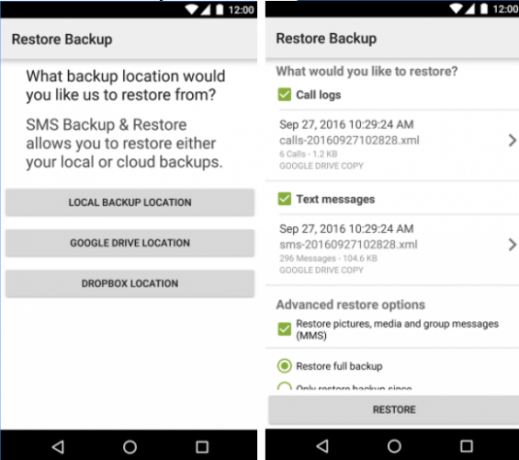
Aplikacija vam također omogućuje slanje sigurnosnih kopija s vašeg željenog davatelja prostora u oblaku, odabir konkretnih poruka za sigurnosno kopiranje i zakazivanje redovitih sigurnosnih kopija.
I zapamtite, ako ste se pridružili revoluciji razmjene trenutnih poruka i koristite WhatsApp, lako je premjestiti podatke na svoj novi telefon. Samo upalite aplikaciju i idite na Izbornik> Postavke> Rezervna kopija i dodirnite rezerva.
preuzimanje datoteka — Sigurnosna kopija i vraćanje SMS-om (Besplatno)
5. Osobni podaci
Ručno možete premjestiti sve podatke na telefonu koji ne spadaju u jednu od propisanih kategorija. Ovo ćete možda morati učiniti ako na uređaju imate spremljene audio, stare podcaste ili važne dokumente u slučajnim mapama.
Prvi, korištenje datoteke Explorer 7 najboljih besplatnih istraživača datoteka za AndroidPostoji gomila datoteka za upravljanje datotekama i aplikacija za istraživanje datoteka tamo za Android, ali ove su najbolje. Čitaj više da biste provjerili mape na svom telefonu. Ako postoji sadržaj koji želite spasiti, imate dvije mogućnosti:
- USB kabl - Možete upotrijebiti USB kabel za prijenos podataka s telefona na računalo, a zatim s računala u istu mapu na novom uređaju.
- SD kartica - Ako vaš telefon ima uklonjivu SD karticu, možete premjestiti podatke na nju, a zatim je prebacite na svoj novi telefon.
6. Alati treće strane
Konačno, ako vam se svi ti koraci doimaju previše gnjavaže, pokušajte koristiti posebnu aplikaciju iz Google Play Store-a. Najbolja aplikacija za telefone koji nisu ukorijenjeni je zasigurno Helium.
Helium će sigurnosno kopirati i sinkronizirati vaše aplikacije i vaše podatke u oblaku. Radi s više uređaja, a podatke možete vratiti jednostavnim klikom. Trebat će vam kopija aplikacije i na telefonima i na radnoj površini računala.
Pored vaših aplikacija i postavki, aplikacija će sinkronizirati vaše kontakte, SMS, različite korisničke račune, postavke Wi-Fi-ja i zapisnike poziva.
preuzimanje datoteka — helijum (Besplatno)
Kako premjestiti na novi telefon?
Naravno, premještanje svih podataka samo je jedan dio prelaska na novi telefon. Čak i ako sve prebacite, još uvijek ima puno korake koje trebate poduzeti na novom uređaju prije nego što sa sigurnošću možete reći da je spreman za upotrebu.
Pokazao sam vam nekoliko različitih načina migracije podataka, ali ne postoji nijedan način koji je najbolji. Dosta toga ovisi o načinu na koji koristite telefon i koliko podataka želite migrirati.
Jednom kada vaši podaci budu dostupni, možete prijeći na istraživanje najbolji Android koji može ponuditi 13 Morate vidjeti nove značajke u Androidu 10Android 10 je ovdje i pun je novih značajki koje možete provjeriti. Evo najboljih poboljšanja i podešavanja koje morate isprobati. Čitaj više .
Slikovni krediti: PILart / Shutterstock
Dan je britanski emigrant koji živi u Meksiku. Glavni je urednik za sestrino mjesto MUO-a, Blocks Decoded. U raznim je vremenima bio društveni urednik, kreativni urednik i urednik financija za MUO. Možete ga naći kako luta po izložbenom podiju na CES-u u Las Vegasu svake godine (PR ljudi, obratite se!), A on radi puno stranica iza scene...